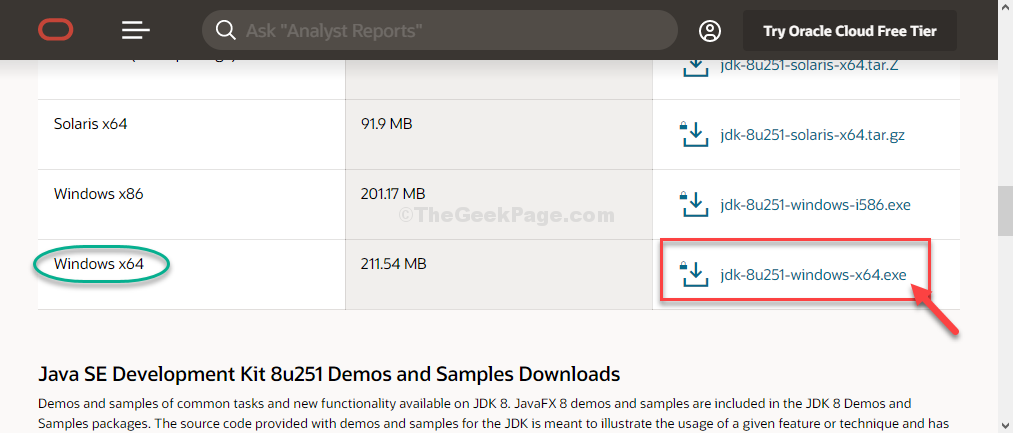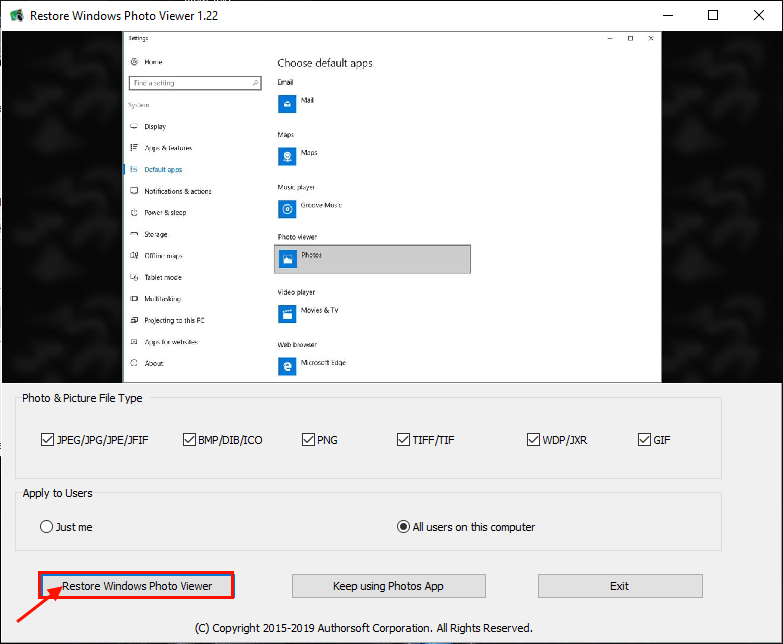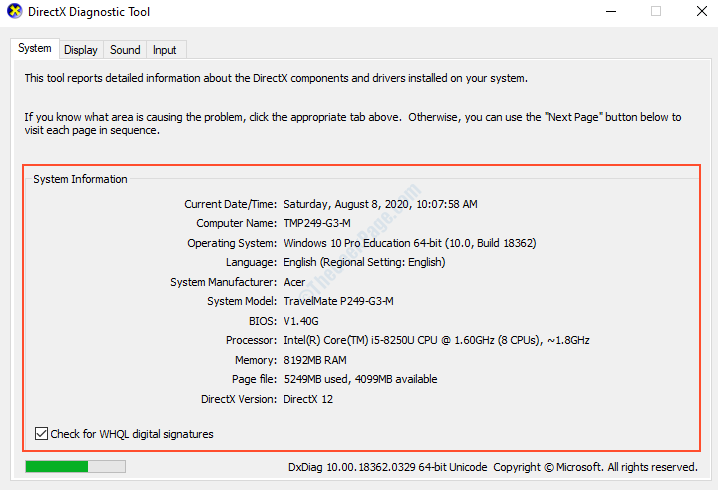- Windows 10-updates zijn altijd goed als ze geen problemen veroorzaken, maar niet iedereen vindt ze leuk.
- Gelukkig heeft Microsoft een manier geïntroduceerd om Windows 10-updates uit te stellen.
- Ga voor meer informatie over het gebruik van verborgen Windows 10-functies naar onze Windows 10-hub.
- Als je onze tutorials leuk vindt, kun je de rest vinden op onze Instructiepagina ook.

Deze software repareert veelvoorkomende computerfouten, beschermt u tegen bestandsverlies, malware, hardwarestoringen en optimaliseert uw pc voor maximale prestaties. Los pc-problemen op en verwijder virussen in 3 eenvoudige stappen:
- Download Restoro PC Reparatie Tool die wordt geleverd met gepatenteerde technologieën (patent beschikbaar) hier).
- Klik Start scan om Windows-problemen te vinden die pc-problemen kunnen veroorzaken.
- Klik Repareer alles om problemen op te lossen die de beveiliging en prestaties van uw computer beïnvloeden
- Restoro is gedownload door 0 lezers deze maand.
Geforceerde updates waren vervelend Windows 10 gebruikers sinds de lancering van de nieuwste desktop van Microsoft besturingssysteem.
Daarom is de mogelijkheid om updates uit te stellen een van de meest gevraagde functies voor het Windows 10-besturingssysteem, dat is gebaseerd op gebruikersfeedback.
Gelukkig is er al een ooptie verborgen in het besturingssysteem waarmee u updates 35 dagen kunt pauzeren.
Met deze functie heeft u meer controle over het type updates dat u wilt installeren en wanneer u dit moet doen. Hoewel sommige gebruikers de functie hebben gezien, is deze niet echt goed zichtbaar, tenzij u naar de juiste plaats navigeert.
Dat is precies waarom we hebben besloten om deze stapsgewijze handleiding te maken om u te helpen uw Windows 10-updates te pauzeren en betere controle over uw pc te krijgen.
Hoe pauzeer ik mijn Windows 10-updates?
- druk op Begin
- Ga naar Instellingen
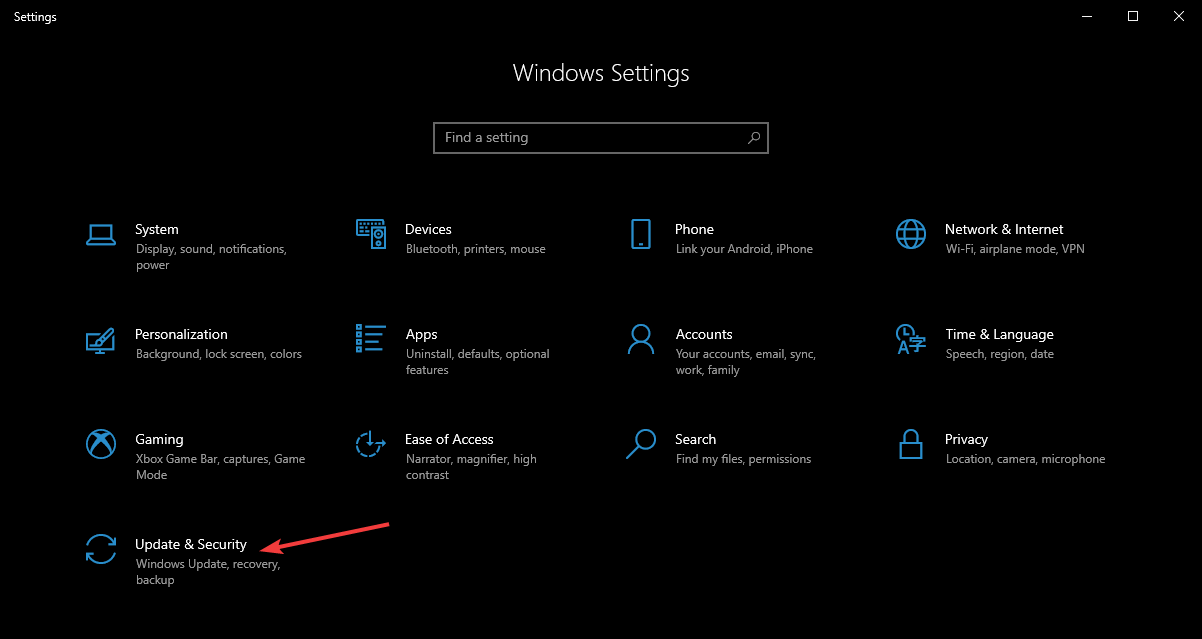
- Open Update & beveiliging en klik op Geavanceerde opties
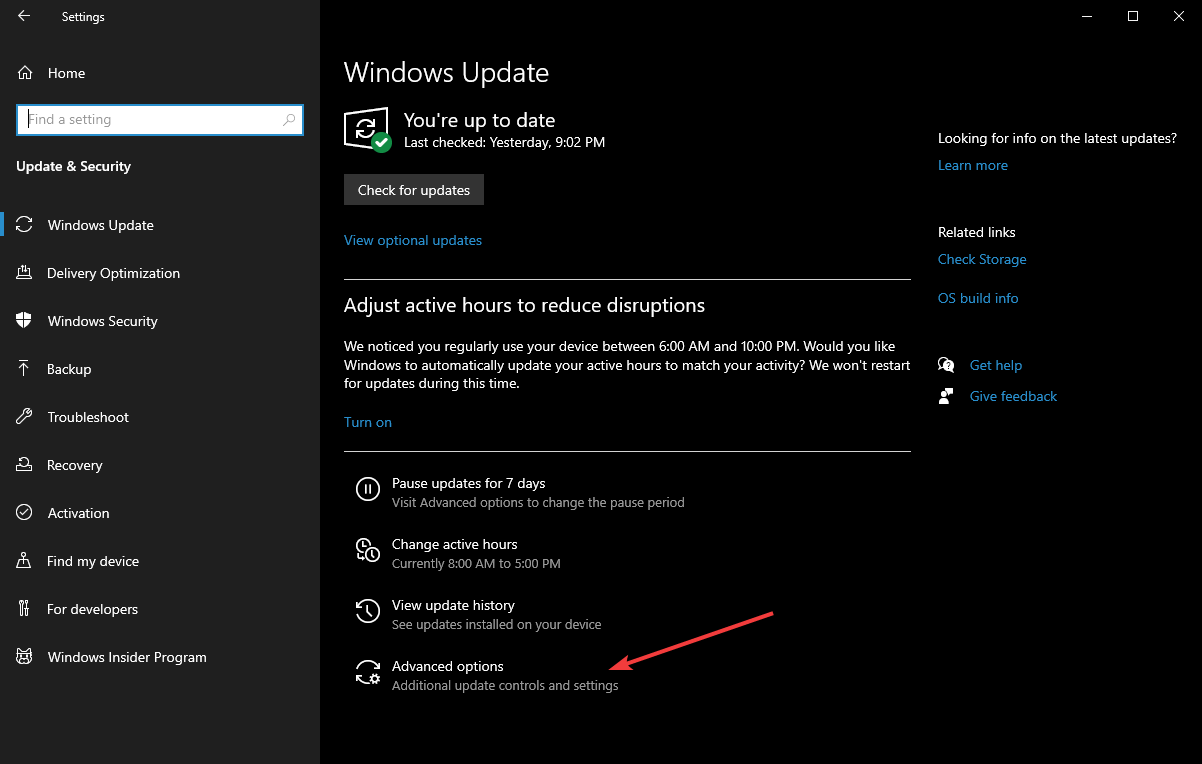
- Ga naar waar het zegt Updates pauzeren
- Rechts onder Pauze tot, druk op het vervolgkeuzemenu Datum selecteren

- Selecteer een datum tussen de volgende dag en een datum die maximaal 35 dagen verwijderd is.
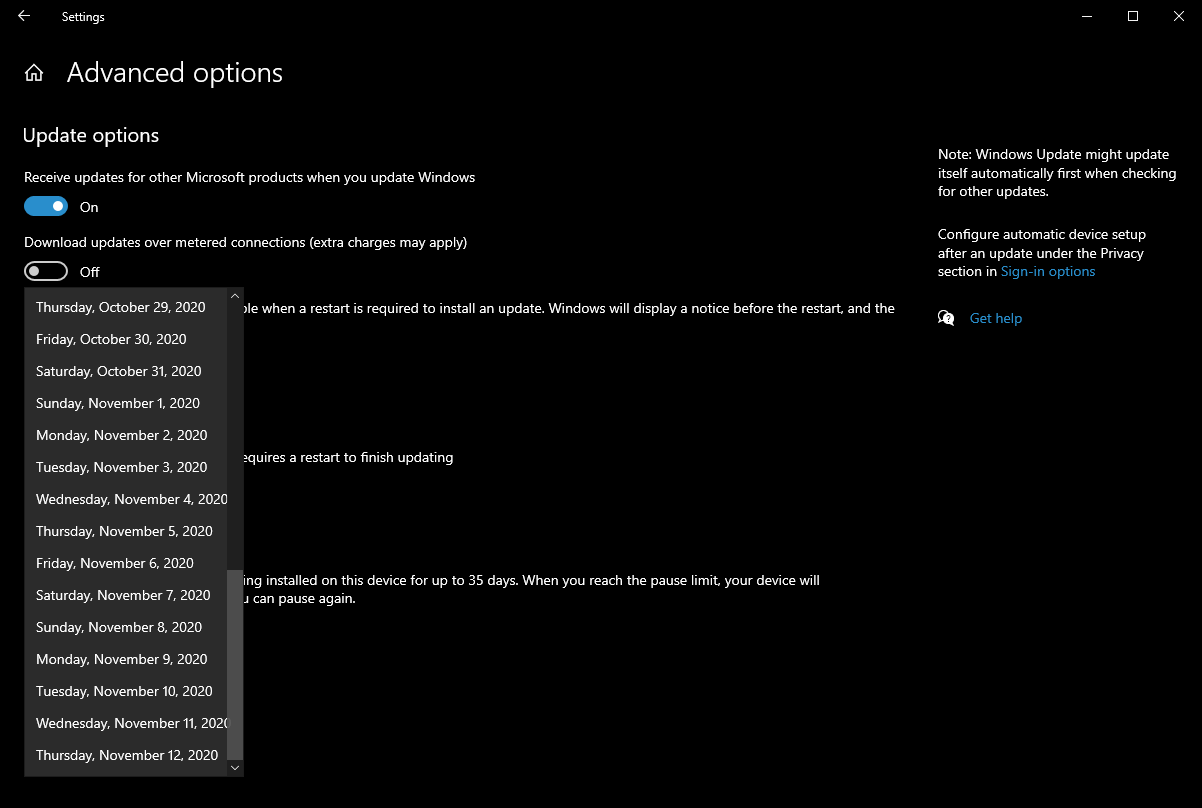
Met deze functie kunnen gebruikers ook functie-updates of kwaliteitsupdates voor een bepaald aantal dagen uitstellen. Om te beginnen zorgen functie-updates voor nieuwe mogelijkheden en verbeteringen.
Gebruikers kunnen deze updates maximaal een jaar uitstellen. Aan de andere kant kunnen kwaliteitsupdates die bedoeld zijn om beveiligingsoplossingen te introduceren, slechts een maand worden uitgesteld.
Houd er echter rekening mee dat updates ook worden geleverd met beveiligingsverbeteringen, zoals de Update dinsdag patch.
Dat gezegd hebbende, tenzij u een zeer goede antivirus van derden om u veilig te houden, brengt u ook uzelf in gevaar door updates uit te stellen.
Dit is vooral het geval omdat je binnen een 35-daagse Windows twee rondes van Patch Tuesday-updates kunt missen, dus je stelt jezelf bloot aan bedreigingen zoals Woensdag exploiteren en donderdag verwijderen.
Door deze stappen te volgen, zou u Windows 10-updates nu gemakkelijk moeten kunnen uitstellen.
Laat ons weten of u deze functie nuttig vond door uw mening achter te laten in de opmerkingen hieronder.
 Nog steeds problemen?Repareer ze met deze tool:
Nog steeds problemen?Repareer ze met deze tool:
- Download deze pc-reparatietool goed beoordeeld op TrustPilot.com (download begint op deze pagina).
- Klik Start scan om Windows-problemen te vinden die pc-problemen kunnen veroorzaken.
- Klik Repareer alles om problemen met gepatenteerde technologieën op te lossen (Exclusieve korting voor onze lezers).
Restoro is gedownload door 0 lezers deze maand.